多くの場合、多くのコンピューターユーザーWindowsベースのシステムは、予期された接続ではなくインターネットに接続しようとすると、コード711(エラー)で失敗するという苛立たしい問題に直面します。いくつかの最も簡単な方法でそれを修正する方法がここに示されます。
失敗の理由
あなたが見ると、そのような出現の理由多くの失敗が発生する可能性があります。ただし、すべての状況の中で、いくつかの典型的なケースを区別できます。これらは主に、ダイヤルアップ接続の実装を担当する多数のサービスの中断、およびPPPoEテレフォニーに関連するコンポーネントに関連しています(これは、VPN接続を使用する場合に特によく現れます)。

したがって、次のサービスが無効になっている可能性があるため、障害が発生します。
- プラグアンドプレイ(プラグアンドプレイ)のサポート。
- 標準および自動リモートアクセス接続用のディスパッチャ。
- 電話サービス;
- SSTPサービス(Windows 7以降のみ)
並行して、さらにいくつかのオプションを検討しますクラッシュ711(エラー)。特定のケースごとに、状況を修正する方法が示されます。さらに、完全に標準的ではない推奨事項が提供されます。これは、いわば最後の手段として使用でき、その後は自分の危険とリスクでのみ使用できます。
エラー711、Windows 7:サービスセクションを修正する方法は?
だから、最初に私たちは仕事をチェックする必要があります上記のコンポーネント。これは、標準の「コントロールパネル」にある管理セクションから実行できますが、services.mscコマンドを記述する必要がある「実行」メニューを使用する方が高速です。
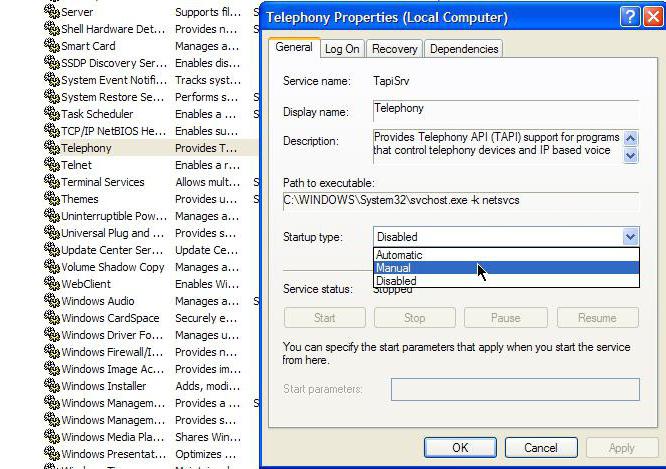
これで、上記の各サービスが右クリックと右クリックのリストで、サブメニューを呼び出し、プロパティセクションを選択します。ここでは、打ち上げのタイプに注意を払う必要があります。プラグアンドプレイデバイスをサポートするには、自動開始を設定する必要があり、その他すべての場合は手動開始を設定する必要があります。パラメータの変更が完了したら、すべてを保存してシステムを再起動します。
接続エラー711:拡張アクセス許可で修正する方法は?
残念ながら、壊れたコンポーネントのみサービス事業は限定されない場合があります。別の理由として、ユーザーがシステムへの十分なアクセス権を持っていないことが考えられます。この場合、障害711(エラー)が再度表示されます。以前の解決策が機能しない場合、どうすれば修正できますか?とても簡単です。

システムでは、標準の「エクスプローラー」を使用しますディスク(ほとんどの場合、これは「C」セクションです)Windowsフォルダーを見つけ、右クリックしてコンテキストメニューを呼び出し、そこからプロパティセクションを選択して、[セキュリティ]タブに移動します。
ここでは、「システム」ラインに関心があります。 以下では、権限を変更するためのボタンを押し、新しいウィンドウでユーザーグループを確認します。グループ「CREATOR-OWNER」、「system」、「TrustedInstaller」では、ボタンを使用してパラメーターを変更し、その後、フルアクセスを示します(下のウィンドウで、使用可能なすべてのアイテムの前に「鳥」を配置します)。変更を保存して、再度再起動します。
LogFilesフォルダーの名前を変更します
かなり頻繁にあなたは別のものを見つけることができますレポートファイルに関連する状況。失敗711(エラー)もここで発生する可能性があります。この場合、どうすれば問題を解決できますか?はい、このデータが保存されているフォルダ自体の名前を変更するだけです。
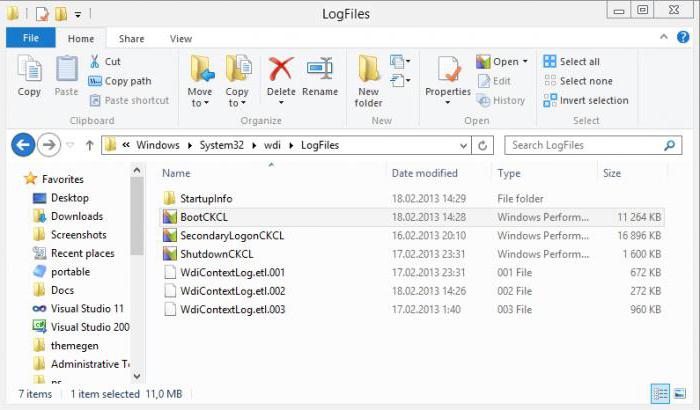
原則として、ディレクトリ自体はシステム内にありますシステムルートディレクトリのSystem32フォルダ(Windows)。ただし、最初に、セーフモードで起動するか、LiveCDを使用する必要があります(通常モードでは、システムはフォルダーの名前を変更できません)。
起動し、目的のディレクトリを見つけて、選択した名前(Logfiles 1、Logfiles_1など)を割り当てます。主なことは、タイトルに元の名前を残し、他の何かを追加することです)。その後、いつものように、再起動が続きます、それだけです。
ご自身の責任でコマンドライン
最後に、エラー711を修正する方法を見てみましょう。特別なコマンドを使用してインターネットに接続します。すぐに、専門家が他に何も役に立たない状況でのみそれを使用することを推奨しているという事実に注意します。

コマンドライン(「実行」メニューのcmd)を呼び出します(Wind + R))次に、図のようなシーケンスを書き込んで、Enterキーを押します。このコマンドを使用すると、システムフォルダのデフォルトの権限とセキュリティ権限を復元できます。次に、通常どおりコンピュータ端末を再起動します。理論的には、このような基本的な方法を適用した後は、問題はないはずです。
結論
上記のすべてから理解できるように、特別エラー自体はシステムにとって重大ではないため、原則として心配する必要はありません。そして、最も典型的な障害がここで考慮されます。理論的には、結局のところ、最初のセクションで示したシステムサービスを単独で無効にすべきではありません。つまり、エラーは他の原因で発生します。誰が知っているか、おそらくこれはウイルスの影響か、必要な知識を持っていない管理者権限を持つユーザーのシステムへの通常の干渉です。しかし、一般的に、ご覧のとおり、問題は非常に簡単に解決されます。












